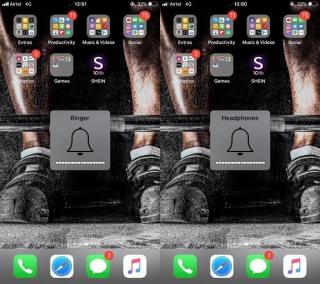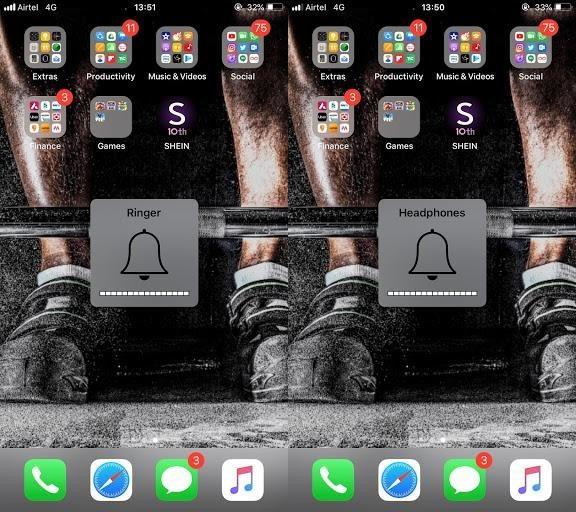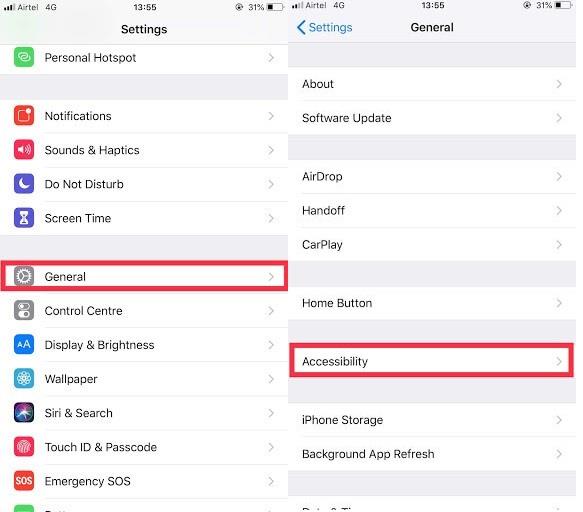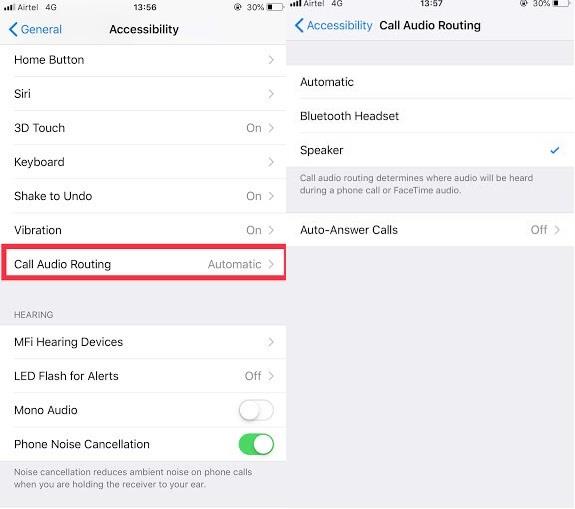iPhone-luidsprekers zijn een van de dingen waar Apple trots op is. Met speakers van stereokwaliteit is het leuk om naar muziek te luisteren of te bellen. Wat als je iPhone-luidsprekers niet werken? Je kunt ze van buitenaf schoonmaken en proberen te onthouden of ze aan water zijn blootgesteld of niet. Als niets werkt, moet u mogelijk uw iPhone naar de Apple Store brengen.
Voordat u echter ergens heen gaat, moet u een paar hacks proberen om de iPhone-luidspreker te repareren die niet werkt. Als je het een kans wilt geven, lees dan verder!
Laten we eerst eens kijken of de luidsprekers werken of niet. U moet controleren of het probleem te maken heeft met uw hardware of alleen met het volumeprobleem. Sluit een koptelefoon aan en kijk of je de muziek kunt horen en na het uitpluggen, kun je nergens meer naar luisteren.
- Zoek Instellingen op het startscherm en navigeer vervolgens naar Geluiden.
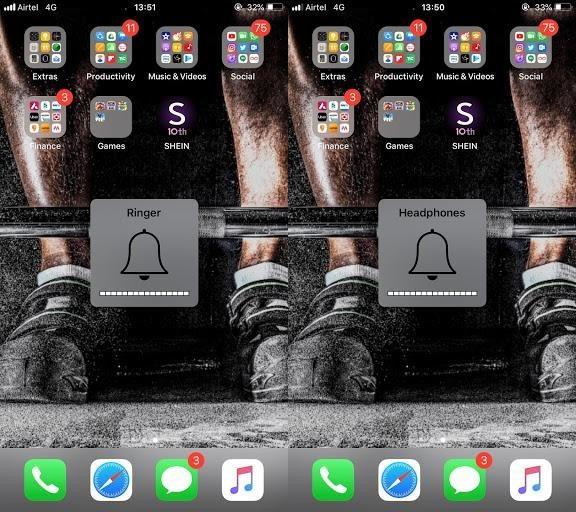
- Zoek naar "Wijzigen met knoppen" en zorg ervoor dat deze is ingeschakeld.
- Met Wijzigen met Knoppen pas je het volume op je iPhone aan.
- Druk nu op die knoppen om het volume tot het maximale niveau te verhogen.
- Dit maakt duidelijk of de Ringer of de koptelefoon het probleem heeft.
- Als u problemen ondervindt met de laatste, kan het probleem liggen bij de hoofdtelefoonaansluiting. Je kunt het schoonmaken.
Als dat niet het geval is, en u denkt dat de beltoon het probleem heeft, gaat u naar beltoon en waarschuwingen, onder Instellingen en schakelt u de schakelaar een paar keer omhoog en omlaag. U krijgt een beltoon, zelfs als het apparaat stil is.
Als je naar enig geluid kunt luisteren, is er een probleem met luidsprekers, waarvoor je naar de Apple Store moet gaan. Als je echter zelfs maar een zwak geluid zou kunnen horen, kun je een paar hacks proberen om te repareren dat de iPhone-luidspreker niet werkt
Zie ook:-
Live-foto's inschakelen, uitschakelen en maken ... iOS 12 brengt plezier in Facetiming. Schakel nu live-foto's in, uit en maak terwijl u uw vrienden facetimet. Voeg ook filters toe,...
Stappen voor probleemoplossing:
Het eerste dat u moet controleren, is of uw iPhone in de stille modus staat of niet. Controleer de schakelaar aan de linkerkant van het apparaat, of u de oranje balk aan de binnenkant kunt zien of niet. Zo ja, dan staat je telefoon op stil.
U kunt ook controleren of uw iOS-apparaten zijn verbonden met Bluetooth-apparaten, waardoor u handsfree kunt bellen. Ga dus naar Instellingen en ga vervolgens naar Bluetooth om de verbindingen te controleren.
Een ander ding dat u zou kunnen doen, is controleren op iOS-update. Zoek Instellingen op het startscherm. Navigeer naar Algemeen en tik vervolgens op Software-update. De software-update kan pas goed werken als het probleem met het volume zit. Hoewel het goed is voor de smartphone om de software up-to-date te houden.
U kunt een zachte herstart uitvoeren om het softwareprobleem op te lossen. Als je een iPhone 7 of een oudere versie hebt, houd dan de aan / uit-knoppen samen met de startknop 10 seconden ingedrukt.
Als je een iPhone 8 of een nieuwer model hebt, moet je op Volume omhoog drukken en vervolgens op Volume omlaag. Houd nu de aan / uit-knop ingedrukt totdat het Apple-logo verschijnt. Zodra uw telefoon opnieuw is opgestart, gebruikt u de schuifregelaar onder Ringer & Alerts.
Schakel de luidspreker van de iPhone in
We zetten vaak de luidspreker aan om het gesprek gemakkelijker te maken, want met de luidspreker aan hoeven we de iPhone niet vast te houden tijdens het telefoneren. Voor het geval u via Bluetooth verbonden bent met een ander apparaat. De iPhone toont u de opties waaruit u kunt kiezen.
Als u er zeker van wilt zijn dat alle oproepen op luidsprekers staan.
- Ga vervolgens naar Instellingen en zoek vervolgens Algemeen.
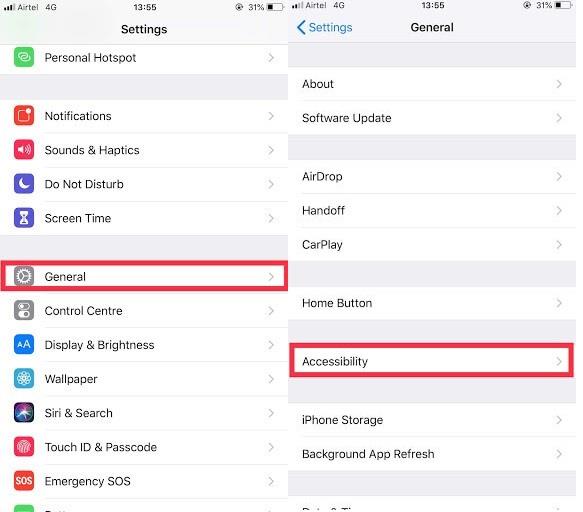
- Ga vanuit Algemeen naar Toegankelijkheid en vervolgens naar Audioroutering bellen.
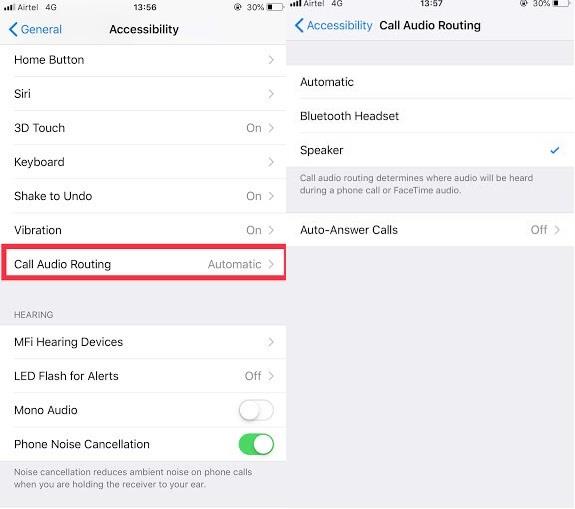
- Nu kunt u de instelling wijzigen van Automatisch naar Bluetooth of luidspreker.
- U kunt de luidspreker uitschakelen wanneer u een persoonlijk gesprek aanneemt door op het pictogram Luidsprekers te tikken.
Schone luidsprekers van je iPhone
We gebruiken onze iPhones de hele dag door, zowel binnen als buiten. Het is mogelijk dat de stofdeeltjes zich rond de luidsprekers verzamelen. Het kan het volume beïnvloeden. Als het vuil zich rond de koptelefoonpoort bevindt, kan de iPhone ervan uitgaan dat een extern apparaat is aangesloten. Dus je iPhone schoon houden kan de resolutie zijn. U kunt ingeblikte lucht of luchtcompressor gebruiken om stofdeeltjes of vuil te verwijderen, omdat het een gevoelig onderdeel is. Je moet het ook voorzichtig gebruiken, zodat je de interne componenten niet verprutst. Je kunt ook een tandenborstel gebruiken om het vuil te verwijderen of een wattenstaafje met alcohol erop gebruiken.
Zie ook:-
 10 Beste Mac Cleaner-apps en optimalisatiesoftware... Bekijk de lijst met beste Mac-cleaner-software voor het volledig opschonen van Mac-schijven. Optimalisatie-apps zoals SmartMacCare, CleanMyMac & Ccleaner...
10 Beste Mac Cleaner-apps en optimalisatiesoftware... Bekijk de lijst met beste Mac-cleaner-software voor het volledig opschonen van Mac-schijven. Optimalisatie-apps zoals SmartMacCare, CleanMyMac & Ccleaner...
Water uit de luidsprekers van de iPhone verwijderen
Hoe iPhone of iPad waterschade te repareren?
Als je je iPhone met vloeistof hebt beschadigd, valt je telefoon buiten de garantie van Apple. Apple maakt de apparaten spatwaterdicht, maar bij dagelijkse slijtage zou je apparaat minder bestendig kunnen worden. U kunt het echter drogen als u vloeistofschade aan uw handen heeft.
Let op: Zet je telefoon niet op de oplader als deze nat is. Houd je iPhone op een hoek van 45 graden met de luidsprekers naar beneden gericht?
Gebruik een absorberende doek, zoals katoen, om het water van uw luidsprekers af te vegen. Om uit het water te komen, tikt u zachtjes op het apparaat en plaatst u het ook in de buurt van een kleine ventilator. Je kunt ook silicagel gebruiken, omdat deze goed vocht opnemen.
Speel muziek af om de waterdruppels van de telefoon te laten trillen.
Als de luidsprekers niet werken, zelfs niet na het gebruik van een van de hacks, is het tijd om de Apple Store te bezoeken, omdat we er zeker van zijn dat er iets mis is met de luidsprekers. Als deze hacks je probleem kunnen oplossen of als je andere hacks hebt om het probleem op te lossen, reageer dan hieronder.